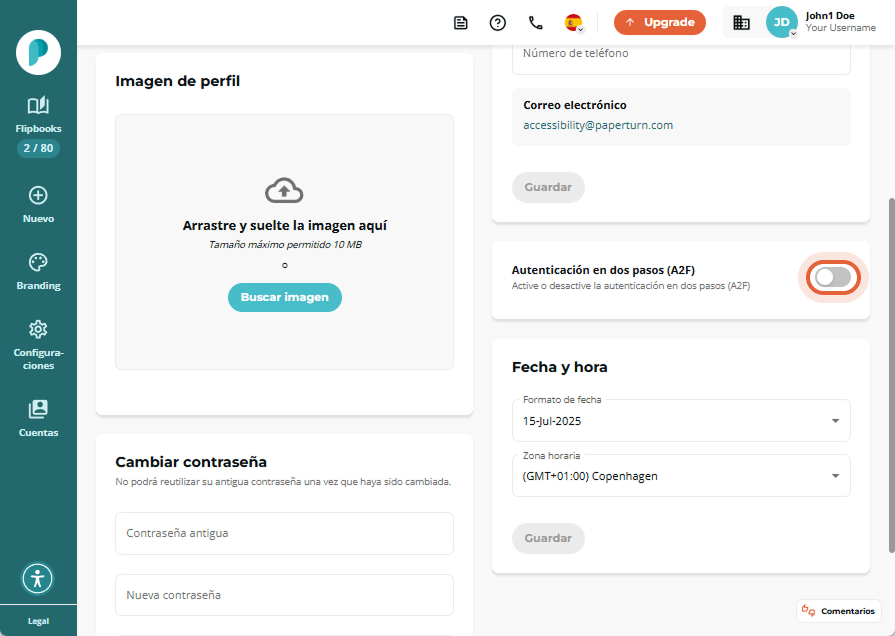Cómo activar la autenticación de dos factores (2FA) en tu cuenta de Paperturn
Te recomendamos que habilites la autenticación de dos factores (2FA) en tu cuenta de Paperturn para mayor seguridad. 2FA añade protección al requerir un código temporal de la aplicación Google Authenticator junto con tu contraseña. Esto ayuda a mantener segura tu información y tus interacciones. Todos los usuarios pueden activar la 2FA fácilmente en su inicio de sesión.
Paso 1:
Haz clic en el Menú de cuenta y selecciona Configuración personal.
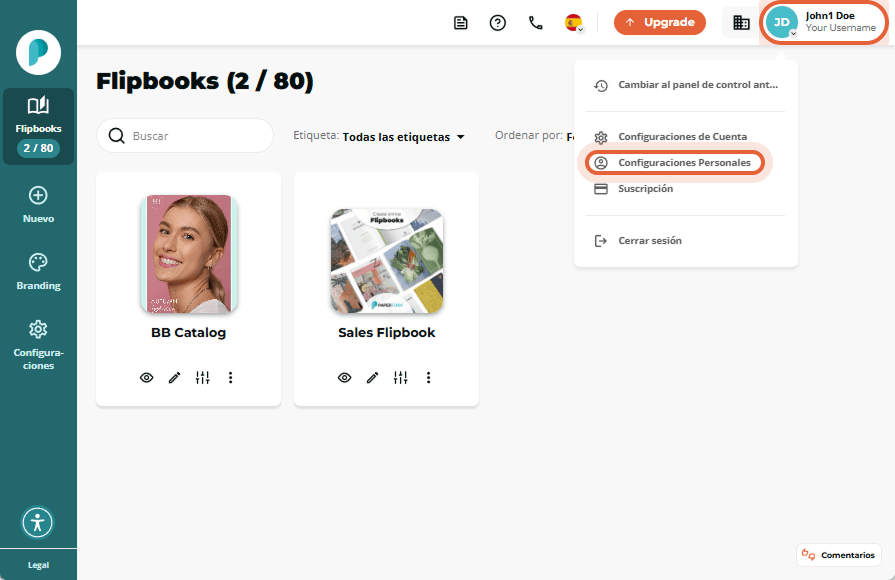
Paso 2:
En la sección de autenticación de dos factores, desliza el control para activar.
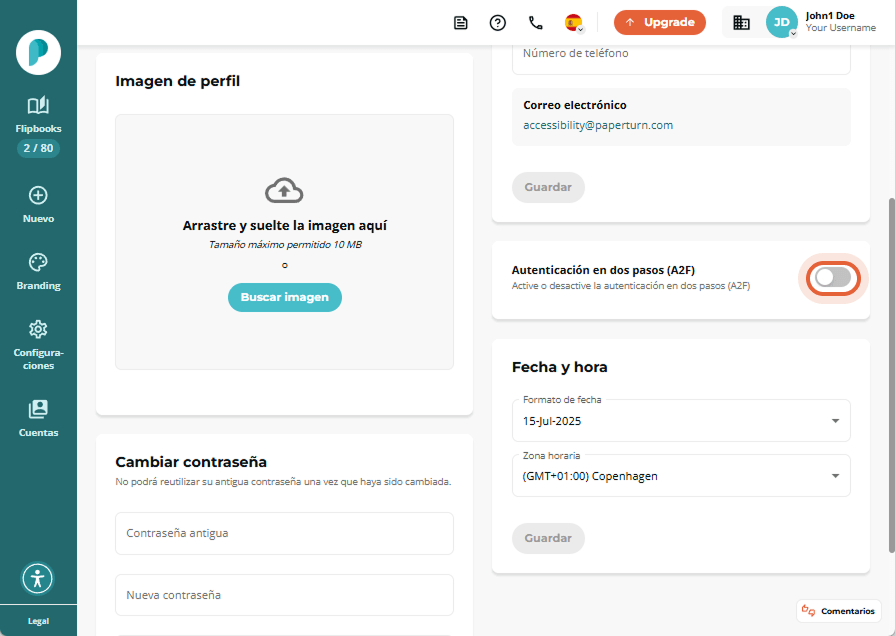
Paso 3:
Instala la aplicación Google authenticator en tu teléfono. Una vez instalada, escanea el código QR que verás en tu pantalla.
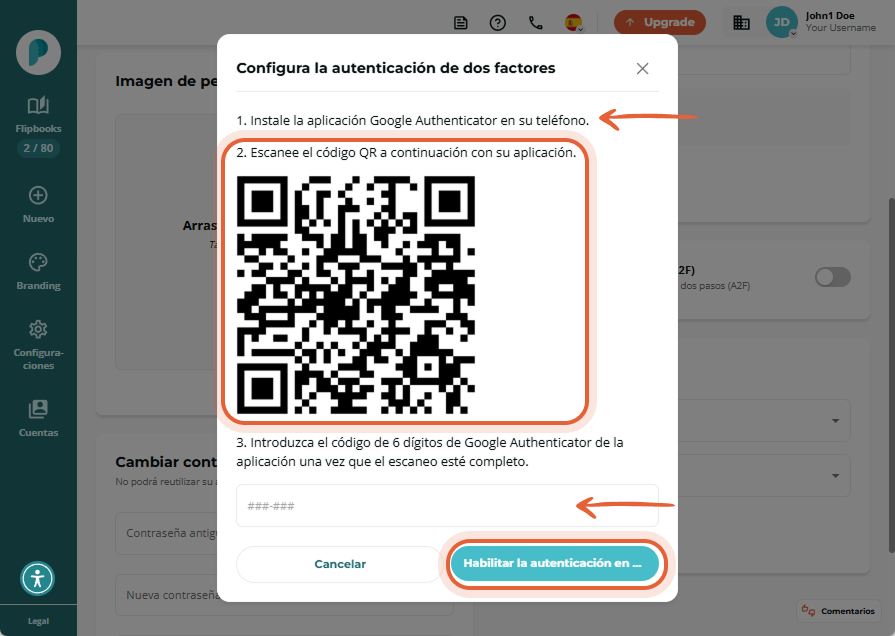
Paso 4:
Introduce el código de 6 dígitos de la aplicación de Google authenticator. El código de Paperturn siempre aparece bajo el nombre Paperturn.
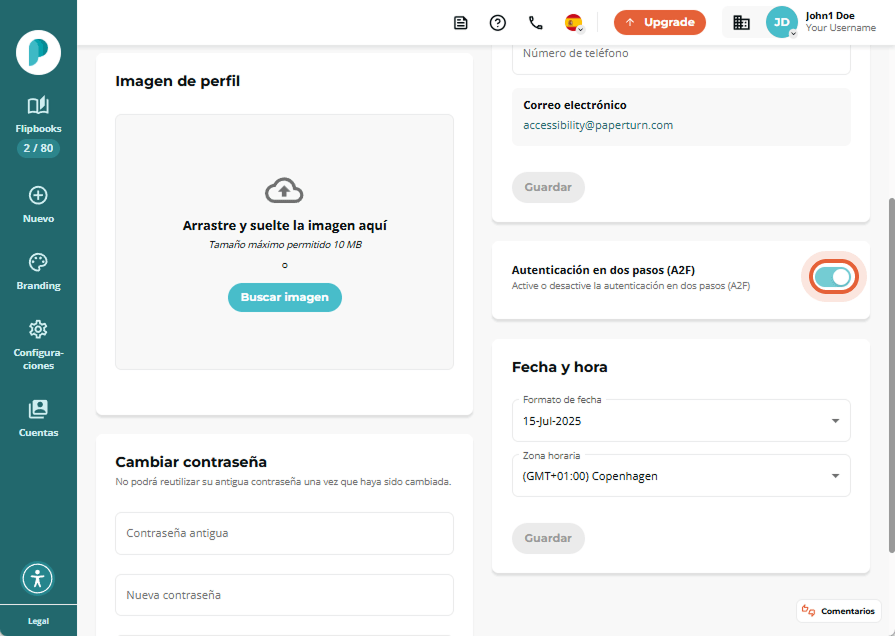
¡2FA ya está activado en tu cuenta!
Cómo desactivar 2FA en tu cuenta
Paso 1:
Haz clic en el Menú de cuenta y selecciona Configuración personal.
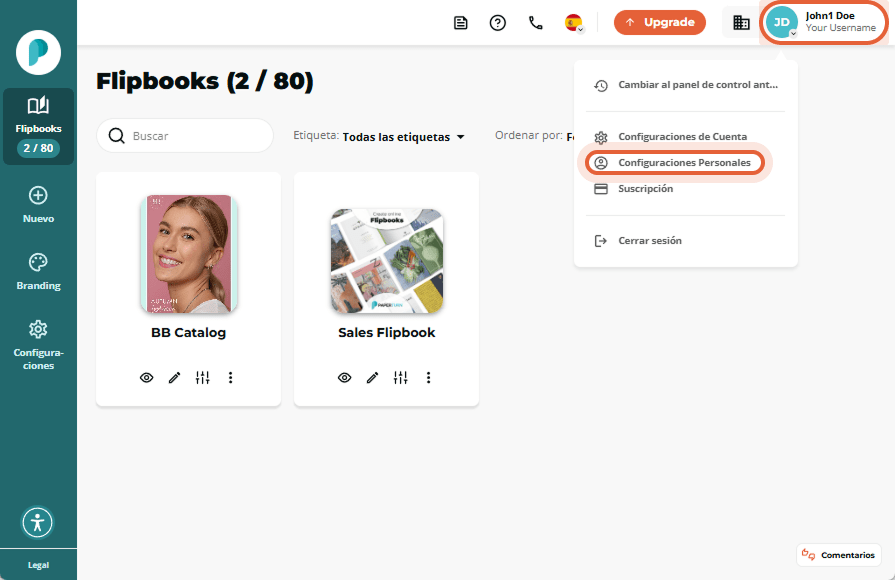
Paso 2:
En tu configuración personal, desactiva la Autenticación de dos factores (2FA).
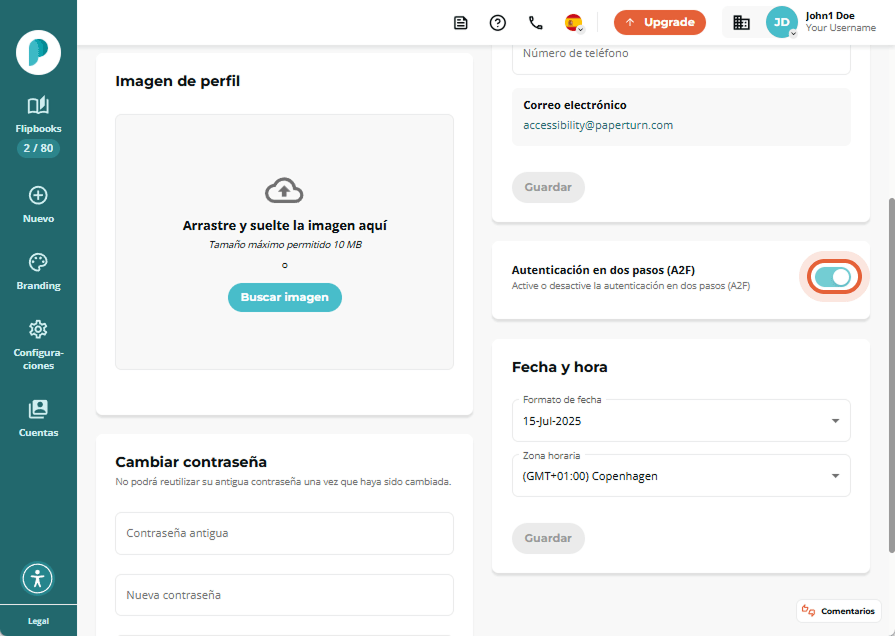
¡El 2FA ya está desactivado en tu cuenta!